1、镜像工具
由于翻转工具在使用中对于翻转方向并不很明确,因此取消了该工具,取而代之的是全新的镜像工具。新工具可进行可视化预览,以便对操作结果做出更准确的判断。运行时可直接预览镜像参考面,然后将鼠标悬停在红色、绿色或蓝色镜像参考面上以确认正确的方向。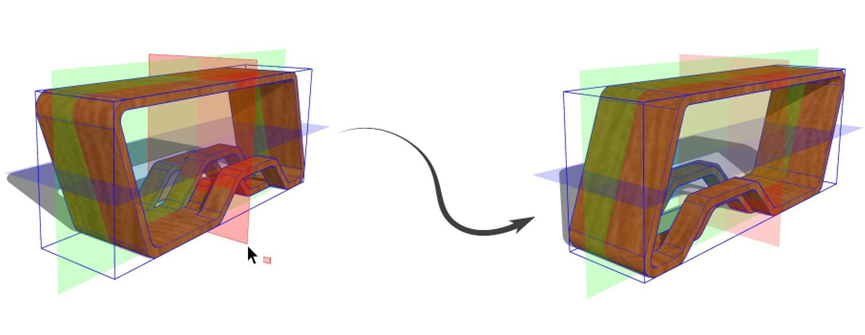
(镜像工具为选择围绕蓝色、红色、绿色面进行翻转提供了一个视觉示意。如图,在红色平面悬停时会有光标高亮,点击后选区会围绕红色平面翻转。)
单击即可翻转!更少的点击和撤消意味着您可以将更多宝贵的精力集中在建立模型的对称关系、评估和修改上。镜像您的模型,也可能会改变您的创意视角。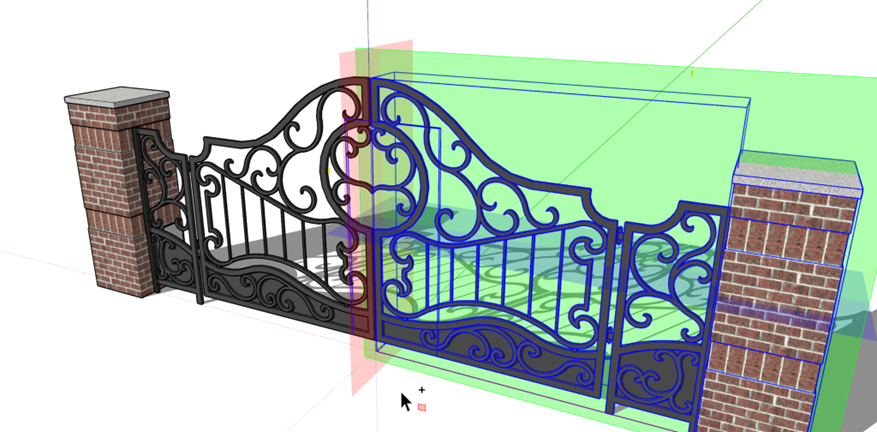
(镜像复制:拖动翻转平面以镜像复制选中的实体)
想要在模型中建立快速的镜像关系以构建更高效的组件或制作对称的复制对象吗?通过功能键切换镜像工具以激活复制模式,可在镜像对象的同时复制对象。通过Ctrl键(或Mac上的Option)切换——拖动平面以进行镜像复制。镜像工具它的翻转参考面以组或组件的轴为方向,类似于缩放工具。当选择了具有不同轴线方向的多个对象时,翻转的参考平面将根据不同轴线产生不同方向。如果你喜欢使用全局轴线来翻转对象,在Windows上使用Alt键(在Mac上使用Command键)可以在全局轴线和本地轴线之间切换。
2、多线程保存
在这个版本中,我们开始利用多线程来提高SketchUp保存大模型的效率。对于日常建模者来说,这意味着在保存SketchUp的大模型时不会有更多的延迟占用。通过内部测试,我们预计这可能会显著减少SketchUp在保存大模型时的时间。我们鼓励您使用任何旧版本的SketchUp进行测试:我们非常希望评估您是否在大型模型上体验到差异,以及差异程度。
3、显著的SketchUp建模改进和更改
(1)提高橡皮擦灵敏度
橡皮擦有时会不听话?错过您想要擦除、隐藏或平滑的边缘?我们提高了橡皮擦的灵敏度,让橡皮擦更好用!
(2)取消选择边/面
现在,可以使用两个新命令从选择集中删除面或边:“取消选择边线”和“取消选择平面”。在“搜索”或右键菜单中的“选择”子菜单中可以找到这两个命令。这两个命令可以帮助清理选区,以便隔离面进行绘制、隔离边进行偏移或复制边作为扩展操作的基础。
(3)双击以放置轴
我们引入了一个新的双击放置轴的功能,它将在建模窗口中按当前方向放置模型的轴。操作方法是打开“轴”工具,轴在建模窗口中按需对齐,可以双击一键放置轴,无需再依次确认每个方向。
(4)徒手线工具更改
我们在2022.0中为Freehand工具引入了一个新的修改器,允许您在绘制Freehand曲线后修改其分段。在2023.0中,我们更改了这个手绘线修改器的键盘模式,以匹配圆、圆弧和多边形的分段控制(通过Ctrl+或Ctrl-控制)。另外新版本提高了手绘线对现有边的敏感度:在现有边的旁边绘制徒手绘线不会出现意外捕捉的情况了,画起来更容易了!
(5)搜索结果中显示该工具的快捷键
SketchUp的搜索功能除了查找和激活命令外,还将显示指定搜索结果的快捷方式。这下不怕记不住快捷键了!
4、后端Windows用户界面改进
我们对SketchUp的Windows版本后端进行了重大更新——从传统的MFC UI框架转向了Qt基础架构。这使我们的代码更易于维护,也将有助于创建更现代的用户体验。







 苏公网安备 32059002002276号
苏公网安备 32059002002276号
